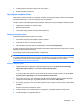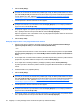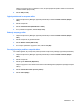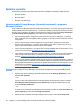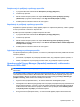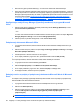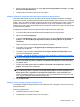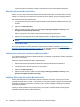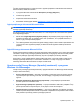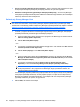HP ProtectTools User Guide - Windows XP, Windows Vista, Windows 7
5. Potrdite pristnost z izbranim načinom za varno prijavo.
6. Sledite navodilom na zaslonu.
Upravljanje zaupnih stikov
Zaupni stiki (Trusted Contacts) so uporabniki, s katerimi ste izmenjali potrdila orodja Privacy Manager
(Upravitelj zasebnosti), s čimer ste omogočili varno komunikacijo.
Orodje Trusted Contacts Manager (Upravitelj zaupnih stikov) vam omogoča izvajanje naslednjih opravil:
●
Ogledovanje podrobnosti o zaupnem stiku
●
Brisanje zaupnih stikov
●
Preverjanje stanja preklica za zaupne stike (napredno)
Dodajanje zaupnih stikov
Postopek dodajanja zaupnih stikov ima 3 korake:
1. Prejemniku zaupnega stika pošljete e-poštno povabilo.
2. Prejemnik se odzove na e-poštno povabilo.
3. Od prejemnika zaupnega stika ste prejeli odgovor. Kliknite Accept (Sprejmi).
E-poštno povabilo za zaupne stike lahko pošljete posameznemu prejemniku ali pa vsem stikom v svojem
adresarju programa Microsoft Outlook.
Za dodajanje zaupnih stikov glejte razdelke v nadaljevanju.
OPOMBA: Prejemniki povabila zaupnega stika morajo imeti nameščeno orodje Privacy Manager
(Upravitelj zasebnosti) ali kakšno drugo orodje, da bodo lahko odgovorili na vaše povabilo. Informacije
o nameščanju nadomestnega orodja najdete na spletnem mestu DigitalPersona na naslovu
http://DigitalPersona.com/PrivacyManager.
Dodajanje zaupnega stika
1. Odprite modul Privacy Manager (Upravitelj zasebnosti), kliknite Trusted Contacts Manager
(Upravitelj zaupnih stikov) in nato Invite Contacts (Povabi stike).
– ali –
V programu Microsoft Outlook v orodni vrstici kliknite navzdol obrnjeno puščico ob napisu Send
Securely (Varno pošiljanje) in nato Invite Contacts (Povabi stike).
2. Če se odpre pogovorno okno za izbiranje potrdila Select Certificate, kliknite potrdilo upravitelja
zasebnosti Privacy Manager, ki ga želite uporabiti, nato pa kliknite OK (V redu).
3. Ko se odpre pogovorno okno za povabilo zaupnim stikom Trusted Contact Invitation, kliknite OK
(V redu).
E-poštno sporočilo se samodejno ustvari.
4. Vnesite enega ali več e-poštnih naslovov prejemnikov, ki jih želite dodati kot zaupne stike.
5. Uredite besedilo in se podpišite (izbirno).
Nastavitev 53